خطوات حذف حساب الفيس بوك نهائيا أو بشكل مؤقت عبر التطبيق والكمبيوتر

يعتبر فيسبوك منصة تواصل اجتماعي رائدة تُسهّل على المستخدمين البقاء على اتصال مع الأصدقاء والعائلة، بغض النظر عن المسافات الجغرافية. من خلال مشاركة التحديثات، الصور، ومقاطع الفيديو، يُمكن للأفراد مشاركة لحظاتهم وتجاربهم اليومية بسهولة. بالإضافة إلى ذلك، يُتيح فيسبوك ميزات مثل الرسائل الفورية، المكالمات الصوتية والمرئية، وتكوين مجموعات ذات اهتمامات مشتركة، مما يُعزز من تجربة التواصل والتفاعل الاجتماعي.
ماهو ميتا فيسبوك؟
في 28 أكتوبر 2021، أعلن مارك زوكربيرغ، المؤسس والرئيس التنفيذي لشركة فيسبوك، عن تغيير اسم الشركة الأم إلى “ميتا” (Meta)، وذلك بهدف عكس رؤية جديدة تركز على بناء “الميتافيرس” (Metaverse)، وهي بيئة افتراضية متكاملة تربط بين مختلف منصات التواصل الاجتماعي والتقنيات الحديثة التي تمتلكها الشركة.
تُشرف شركة ميتا على مجموعة من التطبيقات والخدمات الرائدة عالميًا، بما في ذلك فيسبوك، إنستغرام، وواتساب، بالإضافة إلى منتجات وتقنيات مبتكرة أخرى. يُعتبر هذا التغيير خطوة استراتيجية تهدف إلى توسيع نطاق خدمات الشركة وتقديم تجارب تفاعلية أكثر شمولاً للمستخدمين في العالم الرقمي.
لماذا أحذف حسابي في فيسبوك؟
قد تفكر في حذف حسابك على فيسبوك لعدة أسباب تتعلق بالخصوصية، إدارة الوقت، والتأثيرات النفسية، لذلك نضع لكم هذا الموضوع الي يشرح بشكل مفصل كافة طرق حذف وتوقيف الحساب بشكل دائم أو مؤقت، مع الروابط المباشرة عبر الإعدادات، لكن قبل ذلك نتعرف فيما يلي على بعض الدوافع الشائعة لحذف الحساب:
- انتهاك الخصوصية: فيسبوك يجمع كميات كبيرة من البيانات الشخصية، مما يثير مخاوف بشأن كيفية استخدام هذه المعلومات وحمايتها.
- هدر الوقت: التصفح المستمر لفيسبوك قد يؤدي إلى إضاعة الوقت الذي يمكن استثماره في أنشطة أكثر إنتاجية.
- التأثير السلبي على الصحة النفسية: المقارنات الاجتماعية والتعرض المستمر للأخبار السلبية قد يؤثران سلبًا على المزاج والصحة النفسية.
- القلق بشأن الأمان: تكرار حوادث اختراق البيانات قد يجعلك تشعر بعدم الأمان بشأن معلوماتك الشخصية.
- الرغبة في تقليل الاعتماد على التكنولوجيا: البعض يسعى للابتعاد عن الشاشات والتواصل الافتراضي لتعزيز العلاقات الواقعية.
ما الفرق بين حذف أو إلغاء تنشيط حساب فيسبوك؟
يُتيح فيسبوك للمستخدمين خيارين لإيقاف نشاط حساباتهم: إلغاء تنشيط الحساب وحذف الحساب نهائيًا. يُعتبر إلغاء التنشيط إجراءً مؤقتًا، بينما يُعد الحذف دائمًا ولا يمكن التراجع عنه. فيما يلي توضيح للفرق بينهما:
إلغاء تنشيط الحساب:
- إمكانية الاستعادة: يمكنك إعادة تنشيط حسابك في أي وقت بتسجيل الدخول مرة أخرى.
- الظهور على فيسبوك: يختفي ملفك الشخصي من فيسبوك، ولا يمكن للمستخدمين الآخرين رؤية صفحتك أو البحث عنك.
- المعلومات المتبقية: قد تظل بعض الرسائل التي أرسلتها مرئية للأصدقاء في صناديق الوارد الخاصة بهم.
- الوصول إلى منتجات Meta: لن تتمكن من استخدام حساب فيسبوك للوصول إلى منتجات Meta Quest أو معلومات Meta Quest الخاصة بك.
حذف الحساب نهائيًا:
- عدم القدرة على الاستعادة: بمجرد حذف الحساب، لا يمكنك استعادته أو الوصول إليه مرة أخرى.
- فترة التأخير: يتم تأخير عملية الحذف لبضعة أيام بعد تقديم الطلب. إذا قمت بتسجيل الدخول خلال هذه الفترة، يتم إلغاء طلب الحذف.
- المعلومات المتبقية: قد تظل بعض الرسائل التي أرسلتها مرئية للأصدقاء حتى بعد حذف حسابك، حيث لا يتم تخزينها في حسابك.
- بيانات إضافية: قد تبقى نسخ من بعض المواد (مثل سجلات السجل) في قاعدة بيانات فيسبوك، ولكنها تُفصل عن أي معلومات تعريف شخصية.
- الوصول إلى منتجات Meta: إذا كنت تستخدم حساب فيسبوك لتسجيل الدخول إلى Meta Quest، فإن حذف حسابك سيؤدي أيضًا إلى حذف معلومات Meta Quest الخاصة بك، بما في ذلك مشتريات التطبيقات والإنجازات. لن تتمكن من استرداد أي تطبيقات وستفقد أي أرصدة متجر موجودة.
قبل اتخاذ قرارك، فكّر في احتياجاتك وما إذا كنت ترغب في العودة إلى فيسبوك مستقبلاً. إذا كنت ترغب في فترة راحة مؤقتة، فقد يكون إلغاء التنشيط هو الخيار الأنسب. أما إذا كنت ترغب في إزالة وجودك على فيسبوك بشكل دائم، فإن الحذف النهائي هو الخيار الملائم.
متى تحذف الفيسبوك نهائيا؟
قد نقوم بتعطيل حسابك أو حذفه إذا ظهر لنا أنه قد تعرض للاختراق وتعذر علينا تأكيد ملكية الحساب بعد عام واحد، أو قد نقوم بتعطيل حسابك أو حذفه إذا كان الحساب غير مستخدَم وظل غير نشط لمدة زمنية طويلة. وإضافةً إلى ذلك، إذا لم تؤكد حسابك بعد التسجيل، فقد نقوم بتعطيل حسابك أو حذفه بعد مرور عام واحد من حالة عدم النشاط.
الحذف المؤقت لحساب فيسبوك
يتيح فيسبوك للمستخدمين خيار إلغاء تنشيط حساباتهم مؤقتًا، مما يسمح لهم بالابتعاد عن المنصة لفترة مع إمكانية العودة لاحقًا. عند إلغاء تنشيط الحساب.
طريقة الغاء تنشيط حساب فيسبوك
لإلغاء تنشيط حسابك على فيسبوك، يمكنك اتباع الخطوات التالية:
- الوصول إلى الإعدادات:
- انقر على صورة ملفك الشخصي في الزاوية العلوية اليمنى من فيسبوك.
- اختر “الإعدادات والخصوصية”، ثم انقر على “الإعدادات”.
- إلغاء تنشيط الحساب:
- إذا كان “مركز الحسابات” (Accounts Center) يظهر في أعلى يسار قائمة الإعدادات، يمكنك إلغاء تنشيط حسابك من خلاله.
- إذا كان “مركز الحسابات” في أسفل يسار قائمة الإعدادات، يمكنك إلغاء تنشيط حسابك عبر إعدادات فيسبوك مباشرة.
إلغاء تنشيط حسابك على فيسبوك عبر مركز الحسابات
لإلغاء تنشيط حسابك على فيسبوك عبر “مركز الحسابات” (Accounts Center)، اتبع الخطوات التالية:
- الوصول إلى مركز الحسابات:
- انقر على صورة ملفك الشخصي في الزاوية العلوية اليمنى من فيسبوك.
- اختر “الإعدادات والخصوصية” (Settings & Privacy)، ثم انقر على “الإعدادات” (Settings).
- في أعلى يسار الشاشة، انقر على “مركز الحسابات” (Accounts Center).
- إلغاء تنشيط الحساب:
- انقر على “تفاصيل الحساب” (Personal details) ضمن “إعدادات الحساب” (Account Settings).
- اختر “ملكية الحساب والتحكم فيه” (Account ownership and control).
- انقر على “إلغاء التنشيط أو الحذف” (Deactivation or deletion).
- حدد الحساب أو الملف الشخصي الذي ترغب في إلغاء تنشيطه.
- اختر “إلغاء تنشيط الحساب” (Deactivate account).
- انقر على “متابعة” (Continue)، ثم اتبع التعليمات لتأكيد العملية.
يرجى ملاحظة أنه بعد إلغاء تنشيط حسابك، لن يتمكن الآخرون من رؤية ملفك الشخصي أو البحث عنك، ولكن قد تظل بعض المعلومات، مثل الرسائل التي أرسلتها، مرئية للآخرين.
إلغاء تنشيط حسابك على فيسبوك بالشكل القديم
لإلغاء تنشيط حسابك على فيسبوك عبر إعدادات فيسبوك بالشكل القديم أي new Pages experience غير مفعل اتبع الخطوات التالية:
- الوصول إلى الإعدادات:
- انقر على صورة ملفك الشخصي في الزاوية العلوية اليمنى من فيسبوك.
- اختر “الإعدادات والخصوصية” (Settings & Privacy)، ثم انقر على “الإعدادات” (Settings).
- إلغاء تنشيط الحساب:
- انقر على “معلوماتك على فيسبوك” (Your Facebook Information) في القائمة الجانبية.
- اختر “إلغاء التنشيط والحذف” (Deactivation and Deletion).
- حدد “إلغاء تنشيط الحساب” (Deactivate Account)، ثم انقر على “متابعة إلى إلغاء تنشيط الحساب” (Continue to Account Deactivation).
- اتبع التعليمات الظاهرة على الشاشة لتأكيد العملية.
يرجى ملاحظة أنه بعد إلغاء تنشيط حسابك، لن يتمكن الآخرون من رؤية ملفك الشخصي أو البحث عنك، ولكن قد تظل بعض المعلومات، مثل الرسائل التي أرسلتها، مرئية للآخرين.
إلغاء تنشيط حسابك على فيسبوك بالشكل القديم الشكل الثاني
لإلغاء تنشيط حسابك على فيسبوك إذا لم يكن لديك إمكانية الوصول إلى تجربة الصفحات الجديدة، اتبع الخطوات التالية:
- الوصول إلى الإعدادات:
- انقر على صورة ملفك الشخصي في الزاوية العلوية اليمنى من فيسبوك.
- اختر “الإعدادات والخصوصية” (Settings & Privacy)، ثم انقر على “الإعدادات” (Settings).
- إلغاء تنشيط الحساب:
- انقر على “معلوماتك على فيسبوك” (Your Facebook Information) في العمود الأيسر. إذا كان لديك حق الوصول إلى صفحة في تجربة الصفحات الجديدة، انقر على “الخصوصية” (Privacy)، ثم “معلوماتك على فيسبوك” (Your Facebook Information).
- انقر على “إلغاء التنشيط والحذف” (Deactivation and Deletion).
- اختر “إلغاء تنشيط الحساب” (Deactivate Account)، ثم انقر على “متابعة إلى إلغاء تنشيط الحساب” (Continue to Account Deactivation) واتبع التعليمات لتأكيد العملية.
في حال إلغاء تنشيط الحساب وهناك ماسنجر فعال
عند إلغاء تنشيط حسابك على فيسبوك مع استمرار استخدامك لتطبيق ماسنجر، ستظل قادرًا على:
- التواصل مع الأصدقاء عبر ماسنجر: يمكنك متابعة المحادثات و الدردشة وإرسال واستقبال الرسائل.
- ظهور صورتك الشخصية: ستظل صورة ملفك الشخصي على فيسبوك مرئية في محادثات ماسنجر.
- البحث عنك وإرسال الرسائل: سيتمكن الآخرون من البحث عنك عبر ماسنجر وإرسال الرسائل إليك.
يرجى ملاحظة أن استخدام ماسنجر بعد الغاء تنشيط حساب فيسبوك لا يؤدي إلى إعادة تنشيط الحساب، وستظل قادرًا على التواصل مع أصدقائك عبر ماسنجر بشكل طبيعي.
إذا رغبت في إلغاء تنشيط ماسنجر أيضًا، يجب أولاً إلغاء تنشيط حساب فيسبوك، ثم اتباع الخطوات داخل تطبيق ماسنجر لإلغاء تنشيطه.
إعادة تنشيط الحساب بعد الغاء تفعيله
لإعادة تنشيط حسابك على فيسبوك بعد إلغاء تنشيطه، يمكنك ببساطة تسجيل الدخول مرة أخرى باستخدام بريدك الإلكتروني أو رقم الهاتف المرتبط بالحساب وكلمة المرور الخاصة بك. بمجرد تسجيل الدخول، سيتم إعادة تنشيط حسابك تلقائيًا، وستعود جميع معلوماتك وبياناتك كما كانت.
إذا كنت المسؤول الوحيد عن صفحة تم إلغاء تنشيطها نتيجة إلغاء تنشيط حسابك، فسيتم إعادة تنشيط الصفحة تلقائيًا عند إعادة تنشيط حسابك.
يرجى ملاحظة أنه إذا كنت قد حذفت حسابك نهائيًا، فلن تتمكن من استعادته بعد مرور فترة السماح المحددة من قبل فيسبوك، لمزيد من المعلومات، يمكنك زيارة مركز مساعدة فيسبوك.
الحذف النهائي لحساب فيسبوك
يُعد الحذف النهائي لحساب فيسبوك قرارًا مهمًا يتطلب تفكيرًا دقيقًا، حيث يؤدي إلى إزالة حسابك وجميع محتوياته بشكل دائم من المنصة. بمجرد تنفيذ هذا الإجراء، لن تتمكن من استعادة الحساب أو البيانات المرتبطة به، بما في ذلك الصور، المنشورات، والرسائل. بالإضافة إلى ذلك، ستفقد الوصول إلى التطبيقات والخدمات التي تعتمد على تسجيل الدخول عبر فيسبوك. لذا، يُنصح بحفظ نسخة احتياطية من معلوماتك والتأكد من عدم الحاجة إلى الحساب قبل اتخاذ هذا القرار النهائي.
حذف حساب فيسبوك نهائيًا عبر مركز الحسابات
لحذف حسابك على فيسبوك نهائيًا عبر “مركز الحسابات”، اتبع الخطوات التالية:
- الوصول إلى مركز الحسابات:
- انقر على صورة ملفك الشخصي في الزاوية العلوية اليمنى من فيسبوك.
- اختر “الإعدادات والخصوصية” (Settings & Privacy)، ثم انقر على “الإعدادات” (Settings).
- في أعلى يسار الشاشة، انقر على “مركز الحسابات” (Accounts Center).
- حذف الحساب:
- ضمن “إعدادات الحساب” (Account Settings)، انقر على “تفاصيل الحساب” (Personal Details).
- اختر “ملكية الحساب والتحكم” (Account Ownership and Control).
- انقر على “إلغاء التنشيط أو الحذف” (Deactivation or Deletion).
- حدد الحساب أو الملف الشخصي الذي ترغب في حذفه.
- اختر “حذف الحساب” (Delete Account).
- انقر على “متابعة” (Continue)، ثم اتبع التعليمات لتأكيد الحذف.
حذف حساب فيسبوك نهائيًا من الإعدادات
لحذف حسابك على فيسبوك نهائيًا عبر إعدادات الحساب، اتبع الخطوات التالية:
- الوصول إلى الإعدادات:
- انقر على صورة ملفك الشخصي في الزاوية العلوية اليمنى من فيسبوك.
- اختر “الإعدادات والخصوصية” (Settings & Privacy)، ثم انقر على “الإعدادات” (Settings).
- حذف الحساب:
- انقر على “معلوماتك على فيسبوك” (Your Facebook Information).
- اختر “إلغاء التنشيط والحذف” (Deactivation and Deletion).
- حدد “حذف الحساب” (Delete Account)، ثم انقر على “متابعة إلى حذف الحساب” (Continue to Account Deletion).
- انقر على “حذف الحساب” (Delete Account)، وأدخل كلمة المرور الخاصة بك، ثم انقر على “متابعة” (Continue) لتأكيد العملية.
يرجى ملاحظة أنه بعد إتمام هذه الخطوات، سيتم حذف حسابك نهائيًا، ولن تتمكن من استعادته أو استعادة أي من المحتوى أو المعلومات التي كانت مرتبطة به. إذا كنت ترغب في الاحتفاظ بنسخة من بياناتك، يُنصح بتنزيل معلوماتك قبل تنفيذ عملية الحذف.
فيديو شرح حذف حساب فيسبوك بشكل نهائي
كيف اغلق حساب الفيس لايت نهائيا؟
حذف حسابك على فيسبوك لايت نهائيًا، اتبع الخطوات التالية:
- فتح تطبيق فيسبوك لايت:
- قم بتشغيل تطبيق فيسبوك لايت على جهازك المحمول.
- الوصول إلى الإعدادات:
- انقر على الثلاثة خطوط الأفقية في الزاوية العلوية اليمنى (أو اليسرى، حسب لغة التطبيق).
- قم بالتمرير لأسفل واضغط على “الإعدادات والخصوصية” (Settings & Privacy).
- اختر “الإعدادات” (Settings).
- إدارة الحساب:
- اضغط على “معلوماتك على فيسبوك” (Your Facebook Information).
- اختر “إلغاء التنشيط والحذف” (Deactivation and Deletion).
- حذف الحساب:
- حدد “حذف الحساب” (Delete Account).
- انقر على “متابعة إلى حذف الحساب” (Continue to Account Deletion).
- اتبع التعليمات الظاهرة على الشاشة، وأدخل كلمة المرور الخاصة بحسابك عند الطلب.
- انقر على “حذف الحساب” (Delete Account) لتأكيد العملية.
هل أستطيع التراجع عن الحذف النهائي
نعم، يمكنك التراجع عن حذف حسابك على فيسبوك إذا لم تمر 30 يومًا منذ أن بدأت عملية الحذف. بعد انقضاء هذه المدة، سيتم حذف حسابك وجميع معلوماتك نهائيًا، ولن تتمكن من استعادتها.
كيفية إلغاء حذف الحساب
- سجّل الدخول إلى حسابك على فيسبوك خلال 30 يومًا من بدء عملية الحذف.
- ستظهر لك رسالة تخبرك أن الحساب في طور الحذف.
- انقر على “إلغاء الحذف” (Cancel Deletion) لاستعادة حسابك.
حذف الرسائل على فيسبوك
لحذف الرسائل على فيسبوك، يمكنك اتباع الخطوات التالية:
حذف رسالة معينة:
- افتح تطبيق فيسبوك ماسنجر.
- انتقل إلى المحادثة التي تحتوي على الرسالة التي ترغب في حذفها.
- اضغط مطولًا على الرسالة المراد حذفها.
- ستظهر لك خيارات؛ اختر “إزالة” (Remove).
- سيظهر خياران: “إلغاء الإرسال لدى الجميع” (Unsend for Everyone) و”إزالة لديك” (Remove for You).
- إلغاء الإرسال لدى الجميع: يحذف الرسالة من حسابك و حساب المستلم.
- إزالة لديك: يحذف الرسالة من حسابك فقط.
- اختر الخيار المناسب، ثم أكد الحذف بالضغط على “إزالة” (Remove).
حذف محادثة كاملة:
- افتح تطبيق فيسبوك ماسنجر.
- ابحث عن المحادثة التي ترغب في حذفها.
- اضغط مطولًا على المحادثة.
- من القائمة التي تظهر، اختر “حذف” (Delete).
- أكد رغبتك في حذف المحادثة بالضغط على “حذف المحادثة” (Delete Conversation).
كيف احذف تطبيق الفيس بوك نهائيا من الجوال؟
لحذف تطبيق فيسبوك نهائيًا من جهازك المحمول، اتبع الخطوات التالية:
على أجهزة أندرويد:
- من الشاشة الرئيسية:
- اضغط مطولًا على أيقونة تطبيق فيسبوك.
- ستظهر قائمة خيارات؛ اختر “إلغاء التثبيت” (Uninstall).
- أكد رغبتك في الحذف عند ظهور رسالة التأكيد.
- من إعدادات الجهاز:
- افتح “الإعدادات” (Settings) على جهازك.
- انتقل إلى “التطبيقات” (Apps) أو “مدير التطبيقات” (Application Manager).
- ابحث عن “فيسبوك” في القائمة واضغط عليه.
- اضغط على “إلغاء التثبيت” (Uninstall) وأكد الحذف عند الطلب.
ملاحظة: في بعض أجهزة أندرويد، قد يكون تطبيق فيسبوك مثبتًا مسبقًا ولا يمكن حذفه بالكامل. في هذه الحالة، يمكنك تعطيل التطبيق بالضغط على “تعطيل” (Disable) بدلاً من ذلك.
على أجهزة آيفون (iOS):
- من الشاشة الرئيسية:
- اضغط مطولًا على أيقونة تطبيق فيسبوك حتى تبدأ الأيقونات بالاهتزاز.
- اضغط على علامة “X” أو “-” التي تظهر في زاوية الأيقونة.
- ستظهر رسالة تأكيد؛ اضغط على “حذف” (Delete) لإزالة التطبيق.
- من إعدادات الجهاز:
- افتح “الإعدادات” (Settings) على جهازك.
- انتقل إلى “عام” (General).
- اضغط على “تخزين آيفون” (iPhone Storage).
- ابحث عن “فيسبوك” في القائمة واضغط عليه.
- اضغط على “حذف التطبيق” (Delete App) وأكد الحذف عند الطلب.


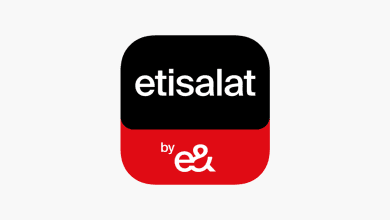


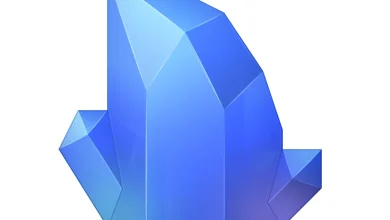
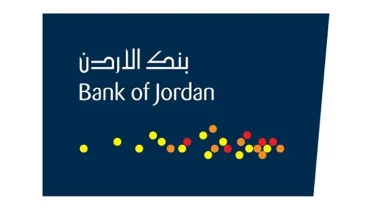

الحساب احتياط